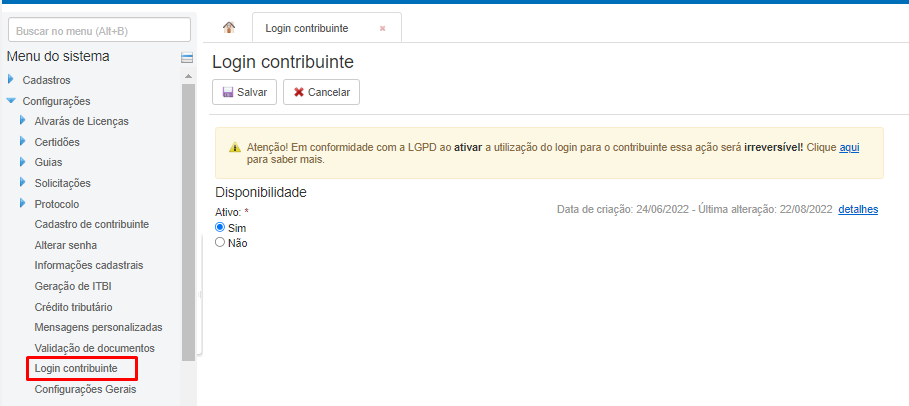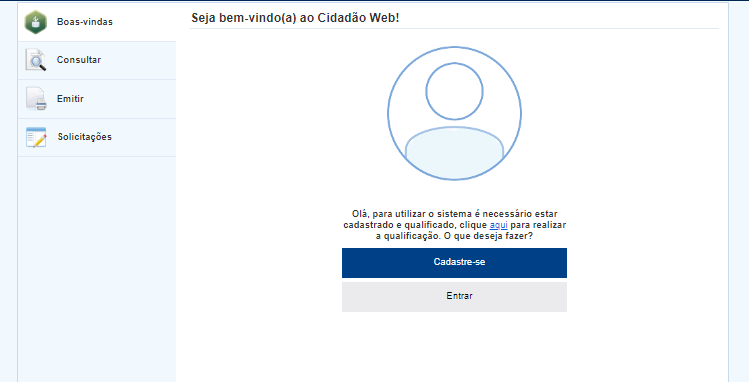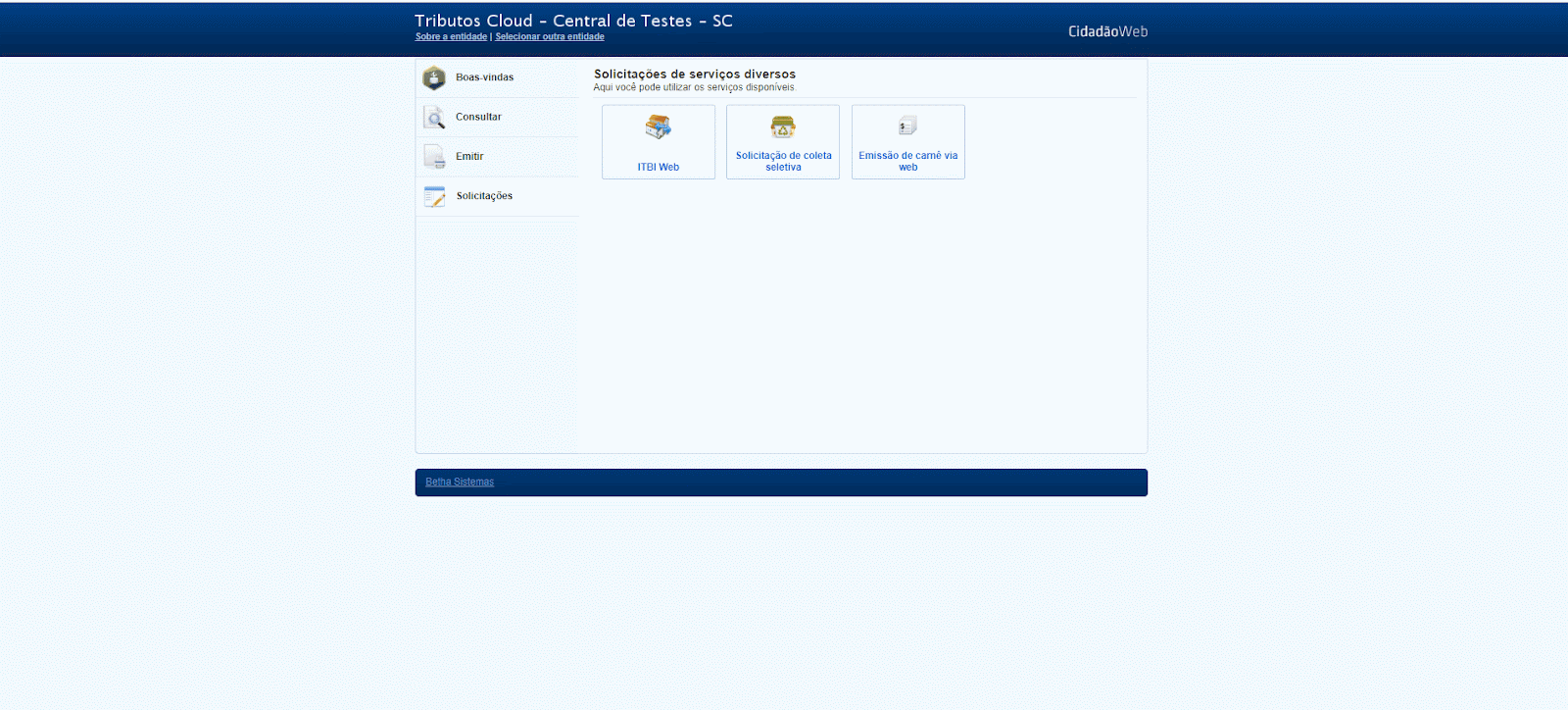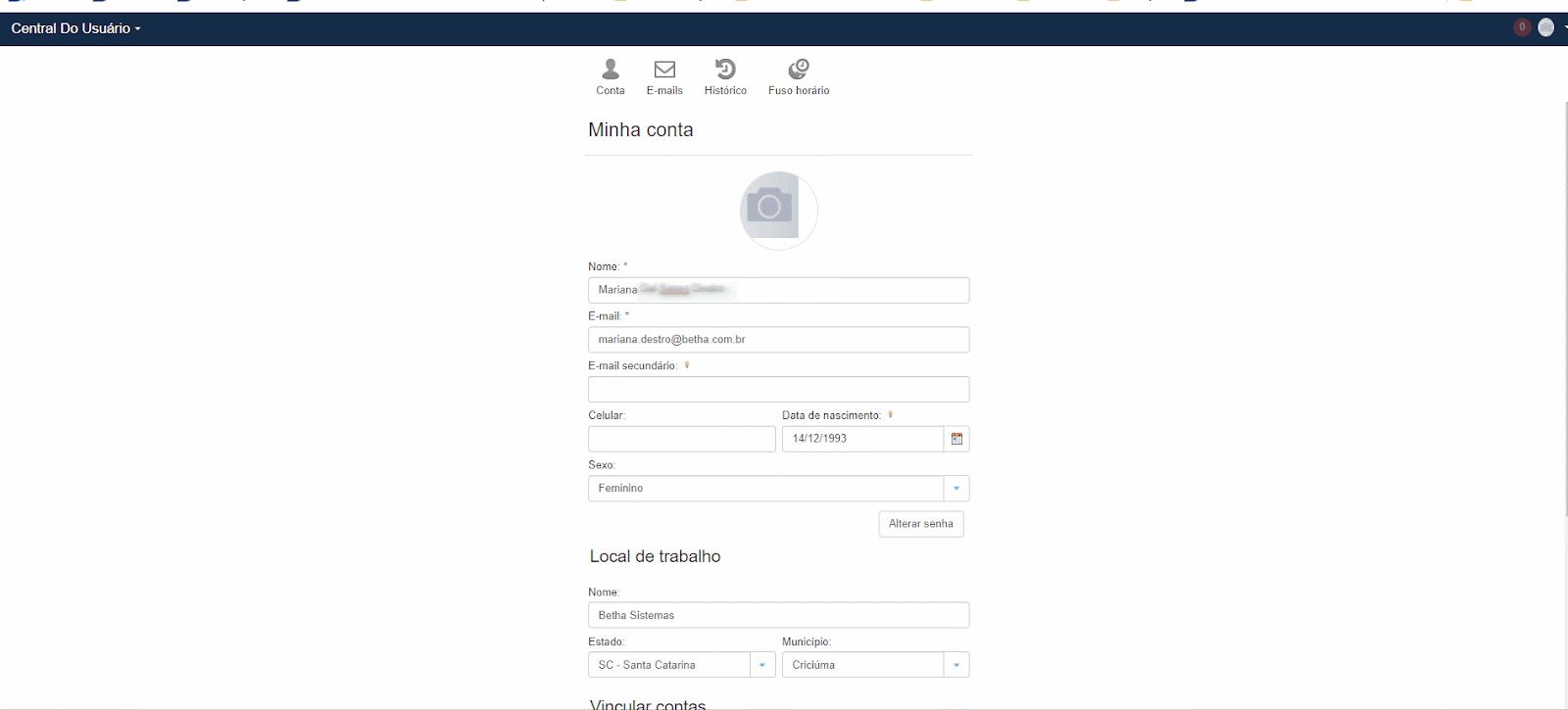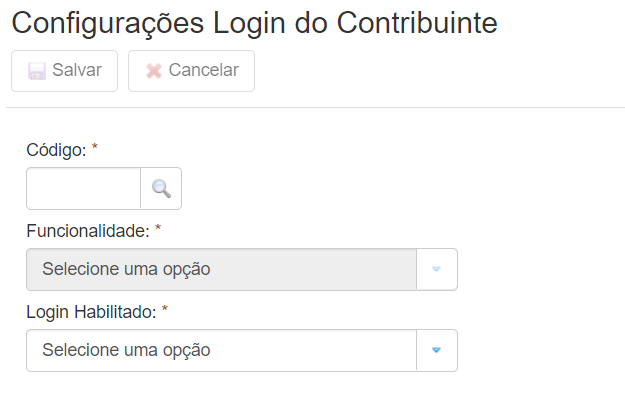Login de acesso
Você já sabe como funciona o Login de acesso do sistema Cidadão Web 4?
Os usuários que utilizam o sistema Tributos (Cloud) podem habilitar a opção de configuração de ativação de um login para acessar determinadas informações relacionadas ao seu cadastro.
A configuração é feita por meio do menu Configurações > Login contribuinte.
|
|---|
Vale frisar que se o login for ativo, essa ação não poderá ser desfeita.
Ao habilitar essa configuração, as demais funcionalidades sofrerão alguns impactos, como:
Todas as configurações relacionadas ao login do desktop não serão mais exibidas, e não poderão mais ser ativadas, tais como filtros exigindo senha para emissão ou visualização;
Todos os filtros serão alterados para Autenticação Composta, com todas as opções de consulta disponíveis nas funcionalidades habilitadas por padrão.
É possível alterar essas opções de consulta futuramente, no entanto, salientamos a importância de deixar todas as opções disponíveis para que os contribuintes tenham uma melhor experiência na usabilidade do sistema.
É necessário que o contribuinte realize a autenticação via login, visto que as rotinas configuradas no Cidadão Web deverão ser disponibilizadas apenas para o cidadão que possui um usuário qualificado na Central de Usuários.
Confira o passo a passo para conseguir realizar o acesso:
1 - Ao acessar a entidade ou ao realizar alguma ação no Cidadão Web, o sistema informará que é necessário realizar um cadastro na Central do Usuário e realizar a qualificação do mesmo.
|
|---|
2 - Ao clicar em Cadastre-se, o usuário será direcionado para a Central de Usuário, onde poderá realizar a criação do seu cadastro.
|
|---|
3 - Após realizar o cadastro, chegou a hora de fazer a qualificação, volte a página do Cidadão Web, acesse o link disponível no Clique aqui para verificar como realizar o processo de qualificação, você será direcionada para essa documentação, a fim de obter instruções de como realizar a qualificação por meio de CPF (caso você possua assinatura digital) ou PIX.
|
|---|
Para realizar a qualificação, acesse novamente a Central do usuário e siga as instruções acima.
No exemplo abaixo, demonstramos como é feita a qualificação por meio do pix.
|
|---|
Logo após, retorne ao Cidadão Web e clique em Entrar para fazer o login no sistema.
Ficou com dúvida em algum dos passos demonstrados acima?
Assista o vídeo que preparamos abaixo:
A partir do momento que é ativada a funcionalidade relacionada ao login de acesso, por padrão, todas as rotinas estarão habilitadas com o login de acesso, entretanto, é possibilitado ao administrador da entidade definir quais funcionalidades deverão ou não ter login no sistema Cidadão Web 4!
Para realizar a configuração das respectivas rotinas, basta acessar o módulo administrador do sistema Cidadão Web 4 e por meio do menu Configurações > Login contribuinte > Configuração de rotinas, definir as rotinas que terão o login habilitado.
|
|---|
Vale destacar que por meio da lupa, o usuário poderá realizar a pesquisa e filtrar por Código, Funcionalidade e Login habilitado.
Confira abaixo as regras de cada uma das funcionalidades caso tenham a ativação dos seus logins realizadas.
Após a criação e qualificação do seu usuário, você poderá utilizar alguns filtros para consultar e realizar a emissão de documentos diversos. Atente-se a quem poderá utilizar determinado filtro, visto que agora, é necessário possuir algum vínculo com o referente. Confira as regras para cada filtro:
CPF - Nesse filtro basta realizar a inserção do seu CPF. Lembre-se que se você for um contador, os seus clientes irão aparecer no botão Exibir clientes.
CNPJ - Para que você possa utilizar esse filtro, você deve ser um:
Responsável/corresponsável principal (pessoa física);
Sócio (pessoa física).
Caso você seja responsável e não esteja conseguindo acessar, entre em contato com a prefeitura para que a mesma realize o vínculo.
Atenção: Imobiliárias, Contadores jurídicos e Cartórios são contribuintes jurídicos, dessa forma, a maneira para ter acesso a eles é através do CNPJ ou do Código do contribuinte. Lembrando que os clientes associados ao referente consultado irão aparecer no botão Exibir Clientes.
Código do contribuinte: Para que você possa utilizar esse filtro, você deve ser um:
Sócio (pessoa física);
Responsável/corresponsável principal (pessoa física);
O próprio contribuinte (no caso de ser físico).
Código do econômico: Para utilizar esse filtro você deve ser:
Proprietário do econômico (pessoa física);
Responsável/corresponsável principal (pessoa física);
Sócio (pessoa física);
Contador (se for físico, deve utilizar o filtro de CPF e o botão Exibir clientes será demonstrado, se for jurídico deve utilizar o filtro de CNPJ e as regras aplicadas serão as mesmas para o filtro de CNPJ);
Preposto (pessoa física).
Código do imóvel: Para que você possa utilizar esse filtro você deve ser:
Proprietário do imóvel (independente de ser o principal);
Responsável/Corresponsável principal (pessoa física);
Imobiliária responsável (nesse caso você deve utilizar o filtro de CNPJ, colocando o CNPJ da imobiliária, dessa forma as regras do filtro de CNPJ irão começar a valer)
Inscrição do imóvel: Para que você possa utilizar esse filtro você deve ser:
Proprietário do imóvel (independente de ser o principal);
Responsável/Corresponsável principal (pessoa física);
Imobiliária responsável (nesse caso você deve utilizar o filtro de CNPJ, colocando o CNPJ da imobiliária, dessa forma as regras do filtro de CNPJ irão começar a valer).
Essas regras garantem que somente usuários com vínculo legítimo tenham acesso às informações associadas.